Как да компресирате видео без да губите качество? Компресиране на видео: програма, инструкции стъпка по стъпка
Като правило всеки потребител на компютър, лаптоп или мобилна притурка в крайна сметка се сблъсква с проблема с липсата на свободно пространство, ако има видео файлове на устройството за съхранение, които са достатъчно големи. Ще се опитаме да разгледаме въпроса за конвертирането или компресирането на такива файлове.

Общи принципи на работа с видео файлове
На първо място, трябва ясно да се разбере за себе си, че самият проблем, как да компресирате видео без загуба на качество, няма универсално решение. С други думи, при компресиране на видео файлове качеството на възпроизвеждания краен материал неизменно ще пострада.
Така че да се каже, че можете да компресирате видео без да го променяте, ще бъде много условно. От друга страна, ако използвате правилните настройки, кодеци и декодери, можете да постигнете оптимален резултат, при който програмата ще предложи да компресира самото видео в най-подходящия формат, битрейт и качество.
Ad
Най-често срещаните видео формати
Сега можете да дадете някаква допълнителна информация, която ще ви помогне да обясните основите на работа с видео. Що се отнася до директното решаване на проблема, как да компресираме видео без да губим качество, си заслужава да разгледаме отделно най-често използваните и популярни формати.
Макар да се смята, че най-популярните видео формати са .avi, .wmv и .mpg, които са разпознати от почти всички домашни играчи и софтуерни играчи, обаче, те се заменят с по-модерни формати като .mkv или HD (Full HD). Въпросът тук е, че форматите от този тип имат по-висока разделителна способност и също така имат система за звуково възпроизвеждане на ниво 5.1 или 7.1.
Ad
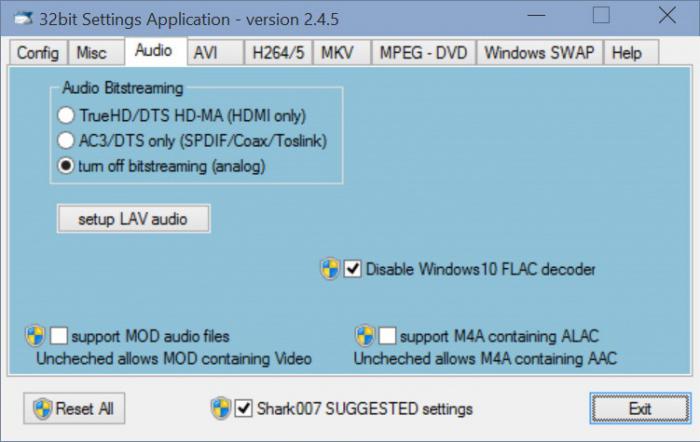
Следователно можем да направим съответното заключение, че обичайните стандарти за стерео, квад или псевдо-квад безвъзвратно стават нещо от миналото.
Използване на видео конвертори
Едно от най-простите решения, които могат да се приложат за решаване на въпроса как да се компресира видео без загуба на качество е инсталирането на специализирани приложения, наречени видео конвертори. Без съмнение, това е най-лесният начин. Но дори и в този случай трябва ясно да се разбере това. Как да компресираме размера на видеото, все още е далеч от решаващ въпрос, отговорът на който трябва да се намери, за да се постигне добро качество на продукцията. Разбира се, използването на конвертори като Freemake Video Converter или нещо в духа на Advanced Video Compressor може да не доведе до очаквания резултат само защото първоначалният видео файл е вид контейнер, в който е зареден видеоклипът. В този случай ще трябва да се занимавате с настройките на самите програми.
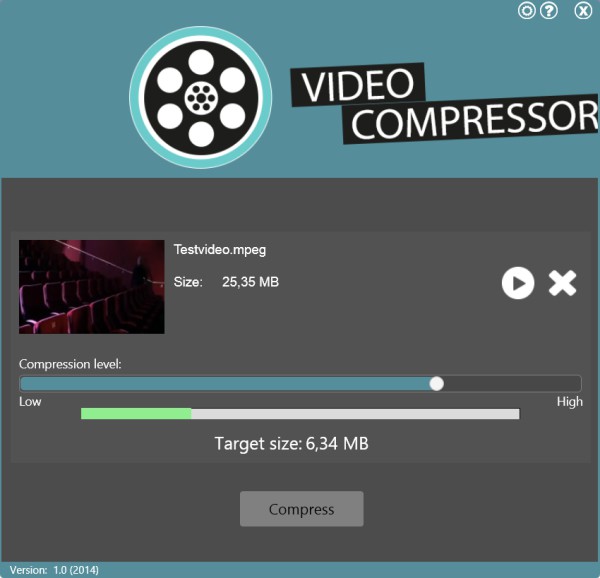
Прилагане на кодеци и декодери към видео и аудио
Как да компресирате видео файл с помощта на най-модерните кодеци и декодери? Няма нищо по-лесно. Във всяка програма, предназначена за тази цел, е достатъчно да изберете самия кодек в настройките. Това обикновено се прави в менюто с настройки или по време на процеса на конвертиране.
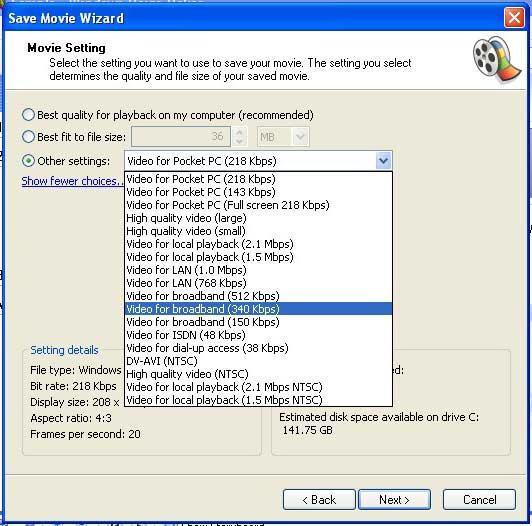
Във всяко подменю има падащ списък на всички кодеци, инсталирани в системата. В момента се препоръчва да изберете кодека H.264, който ви позволява незабавно да конвертирате сцени, които имат много малко динамика. Също така, когато се използва такъв кодек, например в XMedia Recode (или подобен), обработката на динамични сцени се извършва 2-3 пъти по-бързо, отколкото при използване на местните инструменти на Windows операционните системи на всяка модификация и монтаж.
Ad
Редактиране на видео с помощта на инструменти на Windows
Смята се, че средствата на операционните системи Windows не могат да конвертират видео без загуба на качество. Отчасти можем да се съгласим с това, но това твърдение е донякъде неправилно.
Факт е, че същото приложение за Windows Movie Maker, когато зарежда филм, да речем, от цифров фотоапарат, предоставя доста инструменти за запазването му в друг формат (HD или Full HD форматите не са под въпрос). Ето най-простите инструменти за запазване на създадения проект, ако зададете разделителната способност и типа на файла. Не се препоръчва увеличаване на разделителната способност (това се отнася за всички програми за видео обработка), тъй като когато играете на същия плазмен телевизор, ще видите изображение, състоящо се от квадрати.
Основи на HD и Full HD
Когато работите с най-модерните формати на HD и Full HD трябва да знаете няколко истини. Тук въпросът за компресиране на видео без загуба на качество се свежда само до използването на оригиналния материал с висока резолюция.
Забележете, че дори обикновените DVD плейъри имат HDMI конектори може да подобри качеството на видеото, но не може да възпроизвежда HD / Full HD. В допълнение, те трябва да поддържат някои стандарти: аудио възпроизвеждане на всички версии на Dolby Digital, DTS, 7.1, както и приемане за възпроизвеждане на абсолютно всички декодери като MPEG-2 / MPEG-4, H.264 / AVC, Dolby Lossless, PCM и др. г.
Ad
Въпросът коя програма за компресиране на видео в този случай може да има решение под формата на използване на специализирани програми, специално разработени за работа с такива съвременни видео формати.
Софтуер за компресиране на видео HD и Full HD
Virtual Dub и Movavi Suite са едни от най-популярните и абсолютно оправдани.
Разбира се, можете да използвате, например, Sony Vegas Pro, но тази програма няма да даде ефект, който може да бъде постигнат с помощта на инструментите, предлагани от първите две програми.
В приложението Virtual Dub всичко е съвсем просто. Трябва да изберете първоначалния видео файл и след това да отидете в менюто с филтри, които играят ключова роля при обработката на видео. Тук избирате размера на кадъра, честотата на таблото, изчистването на външния шум или ефекта от трепването на камерата при снимане, както и последващия избор на записания файл по отношение на формата. Приложението просто конвертира изходния материал и записва видеото с нови промени.
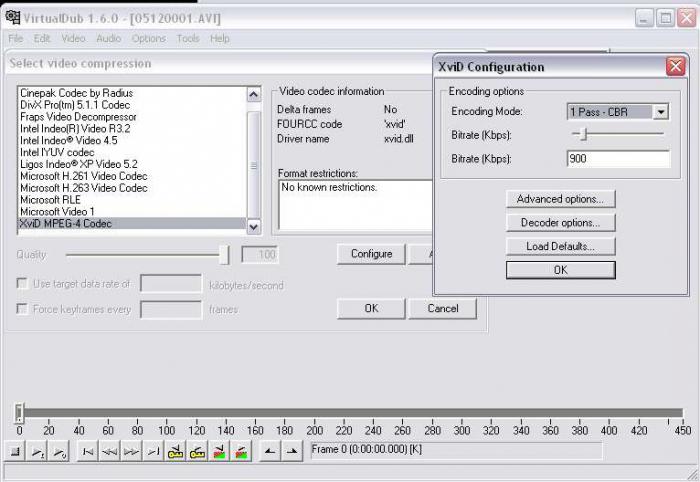
Трябва да се отбележи също, че програмата е създадена преди това като плъгин към известния AVSYNTH конвертор, но след това излиза като отделно работещо пълноценно приложение. Като правило, окончателният файл по подразбиране има разширение .avi, но това е доста лесно да се промени в менюто "Save As ...", както във всяка друга програма.
Ad
Що се отнася до приложението Movavi Suite, то може би е най-доброто решение на проблема как да компресирате видео без загуба на качество. Това се дължи на факта, че самият софтуер съчетава възможностите на конвертор и много мощен инструмент за обработка на видео.
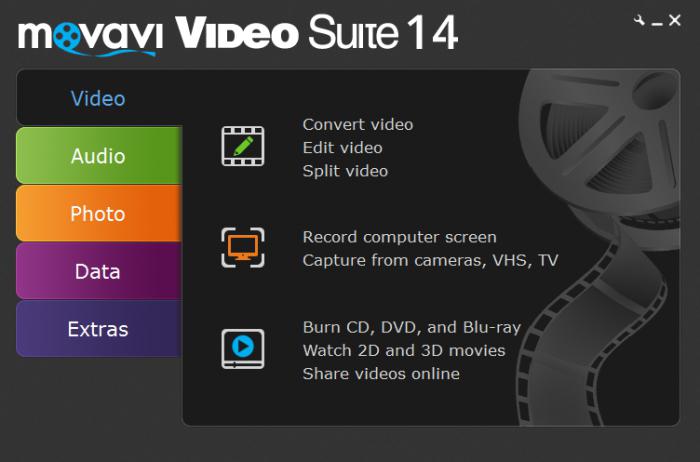
Първо, в основния панел се избира файл добавяне, след което в новия прозорец се определят всички видео и аудио параметри, като се вземе предвид преобразуването с подходящия кодек: качество, битрейт, изходен формат и др. В повечето случаи остава само да натиснете бутона "OK", след което ще се извърши необходимата операция. В някои случаи можете да използвате разширени настройки, достъпът до които се извършва с помощта на същия бутон в долния ляв ъгъл.
Заслужава да се отбележи друг важен аспект. Да предположим, че потребителят се чуди как да компресира видеоклип за YouTube. Той разполага със собствен специален арсенал от инструменти, който ви позволява да създавате видеоклипове директно от главния прозорец на приложението и да ги публикувате на сървъра на YouTube. За да направите това, просто изберете подходящите настройки и програмата ще извърши всички необходими действия автоматично.
заключение
И накрая, трябва да се каже, че дори промяната на формата или компресирането на видеофайла няма да гарантира, че видеото може да се възпроизвежда на домашните DVD плейъри, тъй като дори и универсалното видео .avi формат Той постоянно претърпява промени и е един вид контейнер, в който съдържанието на видеото е опаковано, да не говорим за другите съвременни формати.